Ngay cả với một người có kinh nghiệm và bản năng tốt trong việc tránh các nội dung độc hại trên Steam, một tin tặc tinh vi vẫn có thể lọt qua hàng rào phòng thủ của tôi và chiếm đoạt tài khoản. Dù họ đã cố gắng thay đổi thông tin để khóa tôi lại, tôi đã áp dụng một vài thủ thuật để khôi phục tài khoản Steam bị đánh cắp và lấy lại thư viện game quý giá của mình. Đây là câu chuyện và hướng dẫn chi tiết giúp bạn vượt qua tình huống tương tự, đảm bảo bạn có thể khôi phục tài khoản Steam hiệu quả và nhanh chóng nhất.
1. Thực Hiện Quy Trình Khôi Phục Tài Khoản Steam Ngay Lập Tức
Việc đầu tiên và quan trọng nhất khi tài khoản Steam bị hack là thực hiện quy trình khôi phục tài khoản của Steam. Nếu bạn vẫn còn quyền truy cập vào tài khoản Google hoặc email liên kết, đây có thể là cách nhanh nhất để lấy lại quyền kiểm soát. Tuy nhiên, tình huống của tôi phức tạp hơn khi email liên kết đã bị thay đổi, nhưng nếu bạn nghi ngờ tài khoản của mình đã bị xâm nhập, bạn vẫn có thể còn thời gian để hành động theo các bước sau:
- Truy cập trang khôi phục tài khoản của Steam.
- Chọn mục “Tài khoản Steam của tôi đã bị đánh cắp và tôi cần giúp đỡ để khôi phục.” Sau đó, nhấp vào “Đặt lại mật khẩu của tôi” ở cuối trang.
- Cung cấp địa chỉ email đã liên kết với tài khoản của bạn. Steam sẽ gửi một mã xác minh. Quá trình này thường chỉ mất tối đa năm phút để email xuất hiện trong hộp thư đến.
- Nhấp vào liên kết trong email mà Steam đã gửi, và bạn sẽ được hướng dẫn các bước tiếp theo để lấy lại tài khoản.
Trong trường hợp của tôi, tình hình tệ hơn: email mà tôi đã liên kết với tài khoản Steam đã bị thay đổi, vì vậy việc khôi phục qua email không còn là lựa chọn. Điều này buộc tôi phải tìm kiếm các phương pháp phức tạp hơn.
2. Quét Tìm Phần Mềm Độc Hại Trên Máy Tính Của Bạn
Một trong những lời khuyên quan trọng từ Steam là quét máy tính của bạn để tìm phần mềm độc hại (malware). Đây luôn là một ý tưởng hay và cần được ưu tiên hàng đầu. Ở thời điểm đó, tôi đang lên kế hoạch để tấn công ngược lại, nhưng tôi chưa cảm thấy an toàn để thực hiện. Đầu tiên, tôi cần xác nhận rằng máy tính của mình không bị nhiễm keylogger hoặc bất kỳ loại malware nào khác bằng cách chạy phần mềm diệt virus.
Bạn nên ưu tiên sử dụng các công cụ miễn phí và đáng tin cậy. Tôi khuyên dùng công cụ diệt virus tích hợp sẵn của Windows là Windows Security và chạy thêm một lượt quét bằng Malwarebytes để đảm bảo. Cả hai đều miễn phí và hiệu quả. Nếu bạn bỏ qua bước quét malware, bạn đang đối mặt với nguy cơ tài khoản Steam của mình bị chiếm đoạt lần thứ hai. Nếu phát hiện bất kỳ phần mềm độc hại nào trên hệ thống, hãy gỡ bỏ nó, khởi động lại hệ thống và chạy lại quá trình quét nhiều lần.
Điều quan trọng là phải thực hiện một vài lượt quét để bắt bất cứ thứ gì chưa được phát hiện lần đầu, hoặc bị loại bỏ rồi quay trở lại. Nếu phần mềm độc hại tồn tại dai dẳng, bạn có thể đang gặp phải một vấn đề lớn, bên cạnh việc tài khoản Steam của bạn đã bị đánh cắp. Đừng quên rằng một số loại malware khó tìm hơn những loại khác. Dù bằng cách nào, bạn cần đảm bảo hệ thống của mình hoàn toàn “sạch” trước khi tiến xa hơn với quá trình khôi phục tài khoản Steam, hoặc chuyển sang một thiết bị khác mà bạn biết là sạch.
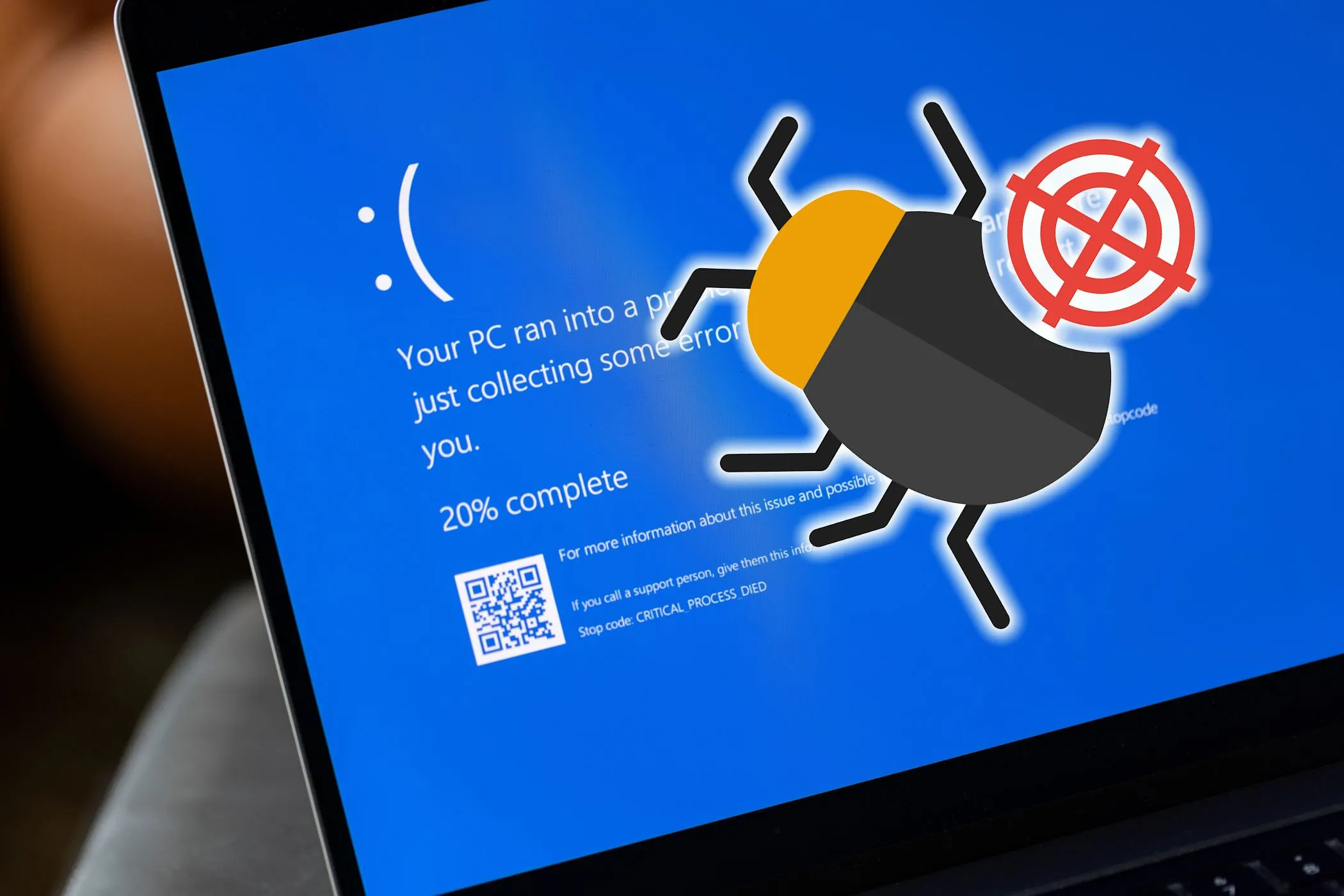 Lỗi màn hình Windows hiển thị biểu tượng bug, tượng trưng cho hệ thống bị nhiễm phần mềm độc hại hoặc virus cần được quét và xử lý ngay
Lỗi màn hình Windows hiển thị biểu tượng bug, tượng trưng cho hệ thống bị nhiễm phần mềm độc hại hoặc virus cần được quét và xử lý ngay
3. Tạo Tài Khoản Steam Mới Để Liên Hệ Hỗ Trợ
Sau khi máy tính của tôi đã được quét sạch và các “vị khách không mời” đã bị loại bỏ, tôi cảm thấy an tâm hơn khi chuyển sang giai đoạn hai: tạo một tài khoản Steam thứ cấp. Mục đích của tài khoản này không phải để thay thế ngay lập tức tài khoản Steam cũ của bạn. Thay vào đó, bạn cần tài khoản tạm thời này để liên hệ cụ thể với Bộ phận Hỗ trợ Steam, vì nếu không có tài khoản, việc liên hệ với Steam sẽ mất nhiều thời gian hơn.
Nếu bạn muốn sử dụng cùng địa chỉ email đã dùng cho tài khoản Steam bị hack, bạn hoàn toàn có thể. Tuy nhiên, tôi muốn nhấn mạnh đủ điều này: hãy bảo mật tài khoản email của bạn trước tiên. Nếu đó là cách tài khoản Steam của bạn bị xâm phạm, như tôi nghi ngờ trong trường hợp của mình, thì email của bạn có thể bị tấn công lần nữa, và thời gian của bạn sẽ bị lãng phí. Hãy hành động quyết liệt bằng cách thay đổi mật khẩu, bật xác thực hai yếu tố (2FA), và thêm số điện thoại khôi phục vào email của bạn.
 Hình ảnh mô tả một email lừa đảo (phishing) với các dấu hiệu cảnh báo và biểu tượng email, nhấn mạnh nguy cơ bảo mật qua thư điện tử
Hình ảnh mô tả một email lừa đảo (phishing) với các dấu hiệu cảnh báo và biểu tượng email, nhấn mạnh nguy cơ bảo mật qua thư điện tử
4. Gửi Yêu Cầu Hỗ Trợ (Ticket) Đến Steam Support
Giờ đây, khi đã có một tài khoản phụ, tôi đã thực hiện các bước tương tự để khôi phục tài khoản Steam như bình thường, nhưng giờ đây tôi có một lựa chọn mới. Bạn cũng sẽ có.
- Truy cập Steam và nhấp vào mục “Hỗ trợ” (Support) từ menu trên cùng.
- Ở phía dưới, bạn sẽ thấy danh sách các tùy chọn. Nhấp vào “Cộng đồng Steam” (Steam Community). Tại đây, bạn sẽ được nhắc đăng nhập, nhưng hãy sử dụng tài khoản Steam mới của mình.
- Tiếp theo, chọn “Tôi cần giúp đỡ với một vấn đề không có trong danh sách”, sau đó trên trang tiếp theo, nhấp vào “Liên hệ với Bộ phận Hỗ trợ Steam”.
- Từ đó, bạn có thể điền vào một yêu cầu hỗ trợ (ticket), cũng như thêm hình ảnh.
Đây là lúc bạn cần cung cấp càng nhiều thông tin và bằng chứng càng tốt để chứng minh bạn là chủ sở hữu hợp pháp. Bạn có biên lai chứng minh đã mua game bằng thẻ ghi nợ hoặc thẻ tín dụng không? Steam gửi cho bạn một biên lai qua email mỗi khi bạn thực hiện giao dịch mua. Hãy đính kèm nó dưới dạng hình ảnh. Số điện thoại của bạn có được kết nối với tài khoản Steam không? Có phải một liên kết đã dẫn đến vụ hack, và bạn có nhớ tên người dùng của kẻ tấn công không? Email gốc hoặc bất kỳ email nào của bạn đã từng được kết nối với tài khoản trước đây là gì? Không có chi tiết nào là quá nhỏ.
Ở một thời điểm nào đó, tôi đã thay đổi email cho tài khoản Steam của mình, nhưng tôi vẫn có quyền truy cập vào email cũ, vì vậy tôi đã chia sẻ cả hai. Và vì tôi không bao giờ xóa các biên lai từ Steam trong email của mình, tôi có thể chia sẻ một hình ảnh, cùng với số hóa đơn, cũng được liệt kê trên biên lai.
 Màn hình máy tính xách tay hiển thị logo Steam, minh họa cho nền tảng chơi game trực tuyến khi người dùng cần liên hệ hỗ trợ hoặc khôi phục tài khoản
Màn hình máy tính xách tay hiển thị logo Steam, minh họa cho nền tảng chơi game trực tuyến khi người dùng cần liên hệ hỗ trợ hoặc khôi phục tài khoản
5. Các Biện Pháp Bảo Vệ Tài Khoản Steam Khỏi Tấn Công Tương Lai
Để giảm thiểu rủi ro mất tài khoản Steam một lần nữa, tôi đã thực hiện các biện pháp phòng ngừa bổ sung để bảo vệ nó khỏi tin tặc. Chỉ biết cách phát hiện các mối đe dọa là chưa đủ—bạn phải sử dụng các công cụ mà Steam đã cung cấp cho bạn và, trong một số trường hợp, tránh một tính năng mà nó cung cấp.
- Liên kết số điện thoại với tài khoản Steam: Thêm một phương thức khôi phục khác cho tài khoản của bạn, cực kỳ hữu ích khi email không khả dụng.
- Sử dụng Steam Guard Mobile Authenticator: Mặc dù đôi khi hơi rườm rà, đây là một tính năng bắt buộc phải có. Việc bật xác thực 2 yếu tố (2FA) khiến việc xâm nhập tài khoản của bạn trở nên khó khăn hơn đáng kể.
- Không chia sẻ thư viện game trừ khi các thiết bị khác cũng được bảo mật: Nếu bạn cho phép người khác sử dụng thư viện game của mình, hãy đảm bảo thiết bị của họ cũng được bảo vệ bằng phần mềm diệt virus và các biện pháp bảo mật khác.
- Cài đặt phần mềm diệt virus trên tất cả các thiết bị của bạn: Để bắt kịp bất kỳ phần mềm độc hại nào có thể xâm nhập và đe dọa tài khoản Steam của bạn.
- Tạo một mật khẩu mạnh: Thực sự nghiêm túc về điều này. Nếu mật khẩu càng khó nhớ, thì càng tốt! Chúng tôi đặc biệt khuyên dùng Bitwarden; đây là một trong những trình quản lý mật khẩu yêu thích và đáng tin cậy nhất của chúng tôi.
Chỉ trong vài ngày, tôi đã khôi phục lại tài khoản Steam của mình, và thật ngạc nhiên, mọi thứ đều nguyên vẹn, ngoại trừ việc cần cập nhật thông tin cá nhân. Bằng cách hành động nhanh chóng và không hoảng sợ, tôi không chỉ cứu tài khoản của mình khỏi một số phận tồi tệ hơn mà còn giúp những người khác. Chỉ là vấn đề thời gian trước khi tài khoản của bạn bị sử dụng để tấn công người khác.